Googleドライブアカウントをスキャンしています
 変更を提案
変更を提案


BlueXP分類を使用してGoogleドライブアカウントのユーザファイルのスキャンを開始するには、いくつかの手順を実行します。
クイックスタート
これらの手順を実行すると、すぐに作業を開始できます。また、残りのセクションまでスクロールして詳細を確認することもできます。
 Googleドライブの前提条件を確認します
Googleドライブの前提条件を確認しますGoogleドライブアカウントにログインするための管理者資格情報があることを確認します。
 BlueXP分類を導入します
BlueXP分類を導入します"BlueXP分類を導入します" インスタンスが展開されていない場合。
 Googleドライブアカウントにログインします
GoogleドライブアカウントにログインしますAdminユーザのクレデンシャルを使用して、アクセスするGoogle Driveアカウントにログインし、新しいデータソースとして追加します。
 ユーザファイルのスキャンタイプを選択します
ユーザファイルのスキャンタイプを選択しますユーザファイルで実行するスキャンのタイプ(マッピングまたはマッピングおよび分類)を選択します。
Googleドライブの要件を確認する
次の前提条件を確認して、Google DriveアカウントでBlueXPの分類を有効にする準備ができていることを確認してください。
-
ユーザのファイルへの読み取りアクセスを提供するGoogle Driveアカウントの管理者ログインクレデンシャルが必要です
現在の制限
BlueXPの次の分類機能は、現在Google Driveファイルではサポートされていません。
-
[データ調査]ページでファイルを表示している場合、ボタンバーのアクションはアクティブになりません。ファイルのコピー、移動、削除などはできません。
-
Googleドライブ内のファイル内で権限を識別できないため、[調査]ページに権限情報は表示されません。
BlueXP分類の導入
導入されているインスタンスがない場合は、BlueXP分類を導入します。
BlueXPには次のように分類できます "クラウドに導入" または "インターネットにアクセスできるオンプレミスの場所"。
インスタンスがインターネットに接続されていれば、BlueXP分類ソフトウェアへのアップグレードは自動で実行されます。
Google Driveアカウントを追加しています
ユーザーファイルが存在するGoogleドライブアカウントを追加します。複数のユーザーからファイルをスキャンする場合は、ユーザーごとにこの手順を実行する必要があります。
-
[作業環境の構成]ページで、[データソースの追加>* Googleドライブアカウントの追加*]をクリックします。
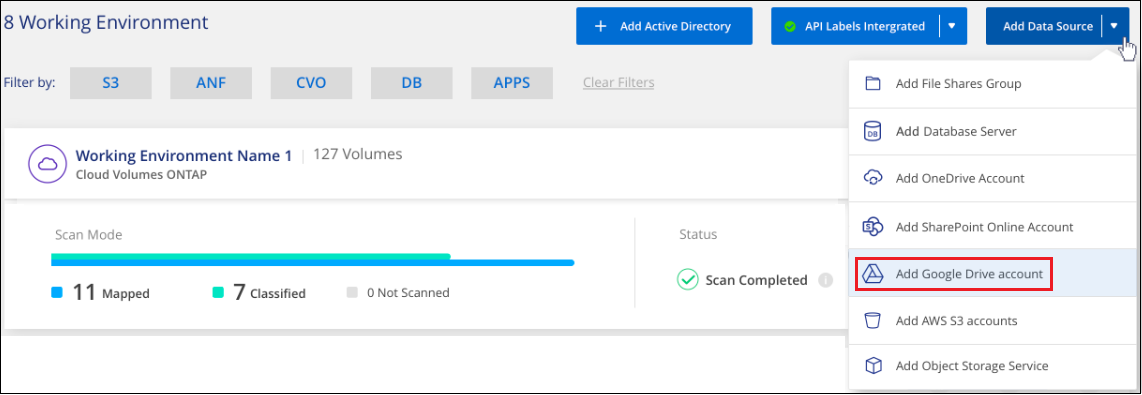
-
[Googleドライブアカウントの追加]ダイアログで、[Googleドライブへのサインイン*]をクリックします。
-
表示された[Google]ページで、Google Driveアカウントを選択して必要な管理者ユーザとパスワードを入力し、*[同意する]*をクリックしてBlueXP分類によるこのアカウントからのデータの読み取りを許可します。
Googleドライブアカウントが作業環境のリストに追加されます。
ユーザデータのスキャンタイプを選択しています
BlueXPで分類されるユーザのデータに対して実行するスキャンのタイプを選択します。
-
_Configuration_pageで、Google Driveアカウントの* Configuration *ボタンをクリックします。

-
Google Driveアカウントのファイルに対して、マッピング専用スキャンまたはマッピングおよび分類スキャンを有効にします。
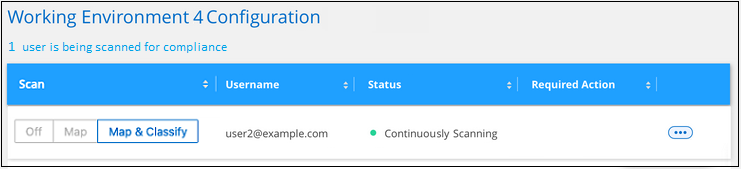
終了: 手順: ファイルのマッピングのみのスキャンを有効にします
[* マップ * ] をクリックします
ファイルのフルスキャンを有効にします
[ マップと分類 *] をクリックします
ファイルのスキャンを無効にします
[ * Off * ] をクリックします
BlueXPの分類により、追加したGoogle Driveアカウント内のファイルのスキャンが開始され、その結果がダッシュボードと他の場所に表示されます。
Googleドライブアカウントをコンプライアンススキャンから削除しています
1人のユーザーのGoogleドライブファイルのみが1つのGoogleドライブアカウントの一部であるため、ユーザーのGoogleドライブアカウントからのファイルのスキャンを停止する場合は、次の手順を実行します "BlueXP分類からGoogle Driveアカウントを削除します"。



 リリースノート
リリースノート